Nota: La opción de Triangulación de nube de puntos solo está disponible cuando se crean inspecciones para máquinas CNC y manuales.
Para triangular una nube de puntos:
- En la secuencia de inspección, seleccione la entrada del elemento de Nube de puntos.
- Haga clic en la pestaña de Nube de puntos > panel de Triangular > Crear. Se abre el cuadro de diálogo de Triangulación de nubes de puntos.
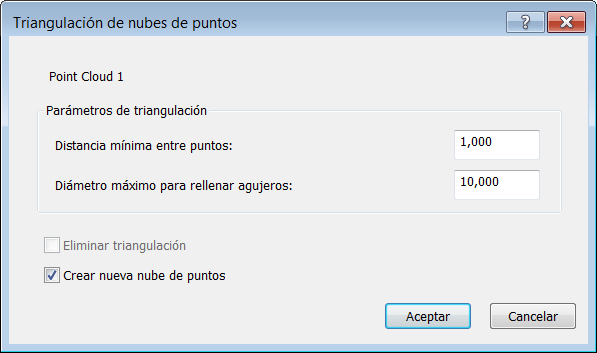
- Introduzca la Distancia mínima entre puntos para configurar el tamaño de los triángulos de la malla. Los puntos que están más cerca que lo que marca la distancia configurada se tratan como un solo punto.
El valor de distancia controla el tamaño de los triángulos de la malla; los valores más bajos proporcionan una malla más suave. Un valor de cero únicamente excluye los duplicados.
- Introduzca el Diámetro máximo para rellenar agujeros para configurar el diámetro máximo de los agujeros que se puede rellenar automáticamente. Los agujeros con un diámetro igual o menor que este valor se considerarán como parte de una superficie; agujeros con un diámetro superior a este valor se mantienen como agujeros.
- Si se ha aplicado la triangulación al elemento de nube de puntos y se va a restaurar al estado original sin triangular, active la casilla de Eliminar triangulación.
- Para mantener el elemento de nube de puntos original y guardar la nube triangulada como un elemento nuevo, active la casilla de Crear una nueva nube de puntos.
- Haga clic en el botón de Aceptar para triangular la nube y cerrar el cuadro de diálogo. Se incorpora el elemento de Nube de puntos triangulada a la inspección de secuencia, como se ve en el siguiente ejemplo:
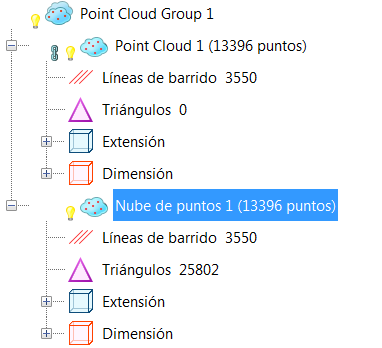
Si PowerInspect no puede triangular la nube de puntos, se muestra un mensaje de advertencia: haga clic en Sí para mostrar el cuadro de diálogo de la Triangulación de nubes de puntos y utilice una Distancia mínima entre puntos y un Diámetro máximo para rellenar agujeros sugeridos; haga clic en No para cancelar la operación.